تسمح برامج التشغيل لأجهزتك بالاتصال وبالتالي العمل مع جهاز الكمبيوتر الخاص بك. يأتي Windows 10 مزودًا بمجموعة من برامج التشغيل للطابعات والشاشات ولوحات المفاتيح وبطاقات الرسومات والأجهزة الأخرى المثبتة بالفعل.
إذا قمت بتوصيل جهاز بدون برنامج تشغيل مثبت مسبقًا ، فلا داعي للقلق. ستوجهك هذه المقالة خلال تثبيت وتحديث برامج التشغيل التي تحتاجها للجهاز للاتصال بشكل صحيح.
كيفية عمل منظر طبيعي لصفحة واحدة في مستندات جوجل
هل يقوم Windows 10 بتثبيت برامج التشغيل تلقائيًا؟
يقوم Windows 10 بتنزيل برامج التشغيل وتثبيتها تلقائيًا لأجهزتك عند توصيلها لأول مرة. ومع ذلك ، على الرغم من أن Microsoft لديها عدد كبير من برامج التشغيل في ملفات فهرس ، فهي ليست دائمًا أحدث إصدار ، ولم يتم العثور على العديد من برامج التشغيل لأجهزة معينة. إذا لزم الأمر ، يمكنك أيضًا تثبيت برامج التشغيل بنفسك.
ولكن ، إذا كانت برامج التشغيل التي يحددها النظام صحيحة أو كانت هناك مشكلة أخرى ، فقد تضطر إلى البحث عنها وتثبيتها يدويًا. أفضل رهان هو الذهاب إلى موقع الويب الخاص بالشركة المصنعة للجهاز الذي تستخدمه.
هل أحتاج إلى تحديث برامج التشغيل الخاصة بي لنظام التشغيل Windows 10؟
بشكل عام ، يجب عليك تحديث برامج التشغيل في نظام التشغيل Windows 10 كلما أمكن ذلك. بالتأكيد ، يمكنك ترك برامج التشغيل بمفردها ، ولكن الإصدارات المحدثة تواكب أحدث مشكلات الأمان وتتكيف مع تغييرات Windows 10 لضمان تجربة أكثر سلاسة.
علاوة على ذلك ، تعمل تحديثات برنامج التشغيل على إصلاح مشكلات التوافق والأخطاء والتعليمات البرمجية المعطلة ، بالإضافة إلى إضافة ميزات إلى الجهاز.
كيفية تحديث برامج التشغيل على نظام التشغيل Windows 10: التثبيت التلقائي
لتغيير إعدادات التثبيت التلقائي لبرنامج التشغيل على نظام التشغيل Windows 10 ، تحتاج إلى العثور على صفحة إعدادات برنامج التشغيل أولاً.
- في شريط بحث Cortana ، اكتب تغيير تثبيت الجهاز وانقر فوق تغيير إعدادات تثبيت الجهاز .

- اختر ما إذا كنت تريد السماح لـ Windows بتنزيل برنامج التشغيل تلقائيًا أو القيام بذلك بنفسك. التحديث التلقائي هو أسهل طريقة ، حيث يقوم Windows عادةً بالبحث عن تحديثات برنامج التشغيل وتثبيتها.
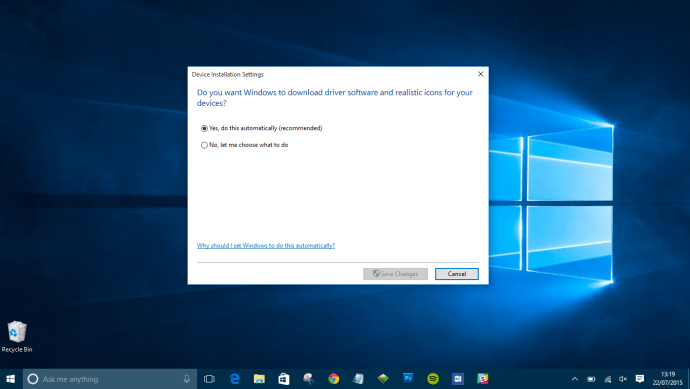
- يؤدي النقر فوق الخيار الثاني لتثبيت برامج التشغيل يدويًا إلى ظهور العديد من الخيارات الأخرى. إذا كنت لا تريد أن يقوم Windows بتثبيت برنامج التشغيل ، فحدد الخيار الثاني: لا تقم أبدًا بتثبيت برنامج التشغيل من Windows Update .
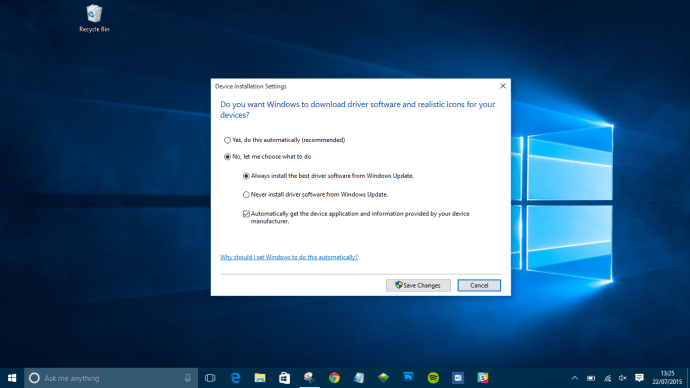
كيفية تحديث برامج التشغيل يدويًا في نظام التشغيل Windows 10
إذا كنت ترغب في تحديث برامج التشغيل يدويًا ، فهناك عدة طرق. سنستعرض الطرق المختلفة ، حتى تتمكن من اختيار الطريقة التي تناسبك بشكل أفضل.
تثبيت برنامج التشغيل اليدوي من خلال إدارة الأجهزة
- انقر بزر الماوس الأيمن فوق ملف قائمة البدأ واختر مدير الجهاز .
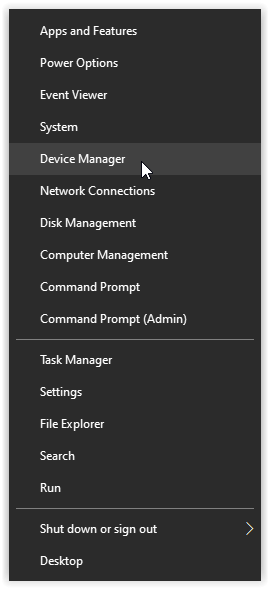
- ابحث عن الجهاز الذي يتطلب تحديث برنامج التشغيل وانقر فوقه بزر الماوس الأيمن ، ثم حدد تحديث السائق . إذا كنت بحاجة إلى تفاصيل حول برنامج التشغيل الحالي ، فحدد الخصائص في حين أن. من هناك ، يمكنك أيضًا تحديث برنامج التشغيل.

تثبيت برنامج التشغيل اليدوي من خلال موقع الشركة المصنعة / الجهاز
يمكنك أيضًا تحديث برامج التشغيل من خلال موقع شركة الجهاز. على سبيل المثال ، إذا كان لديك بطاقة رسومات NVIDIA مثبتة ، فيمكنك تحديث برنامج التشغيل للبطاقة عبر موقع الويب الرسمي لشركة NVIDIA.
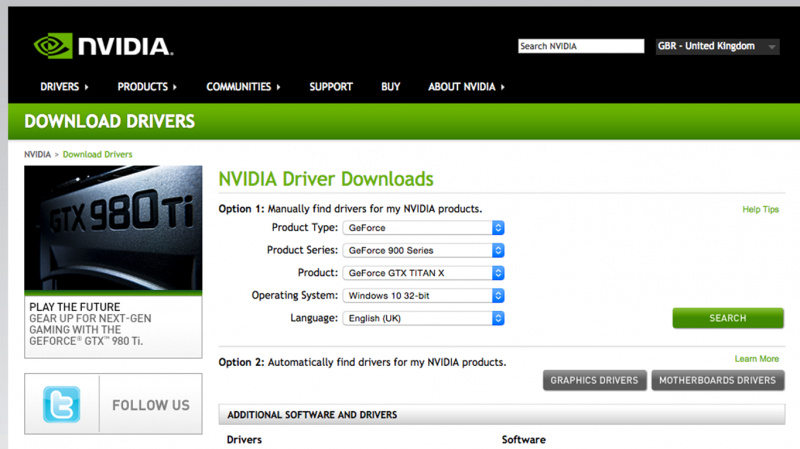
بمجرد تحديث برامج التشغيل الخاصة بك ، يجب أن يكون جهازك جاهزًا للاستخدام مع Windows 10. إذا فشل كل شيء آخر ، يمكنك ذلك إعادة ضبط المصنع لنظام التشغيل Windows 10 وابدأ من جديد. فقط تأكد من حفظ ملفاتك الشخصية الحالية مثل الصور والموسيقى والمزيد قبل اتخاذ هذا الإجراء.
تحقق من وجود تحديثات اختيارية
يمكنك بسهولة البحث عن تحديثات برنامج التشغيل في إعدادات Windows. إليك الطريقة:
- استخدم ال فوز + أنا اختصار لوحة المفاتيح للوصول إلى إعدادات الجهاز. عندما تفتح النافذة ، انقر فوق التحديث والأمان .
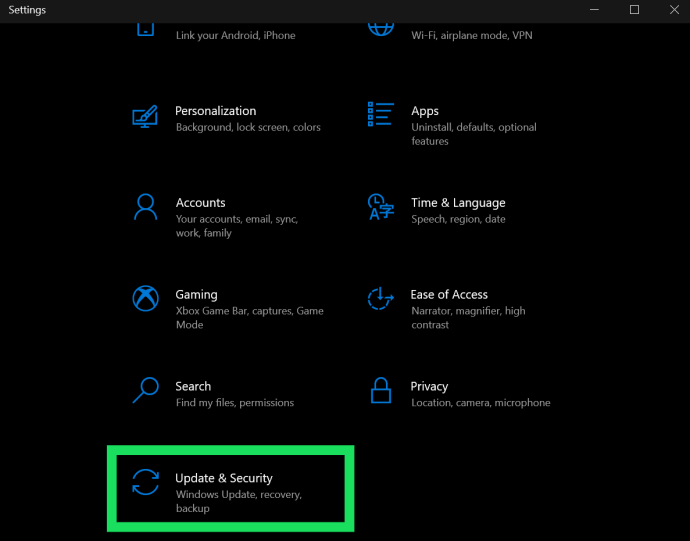
- من هنا اختر عرض التحديثات الاختيارية .
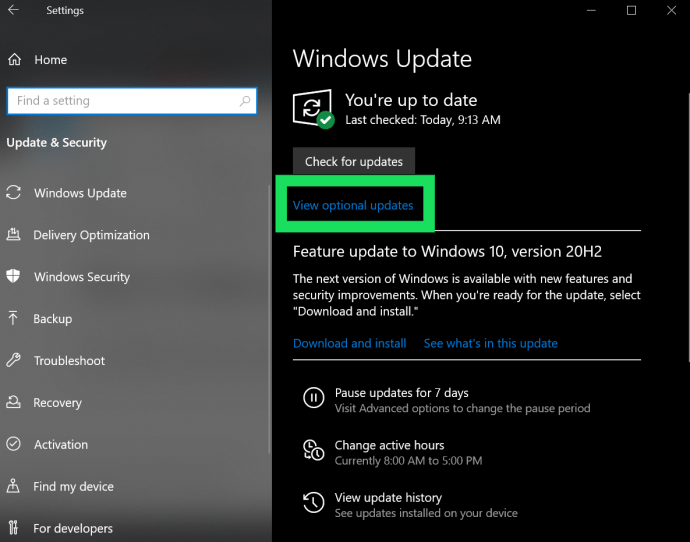
- حدد سهم القائمة المنسدلة بجوار تحديثات السائق وحدد ما تريد تثبيته.
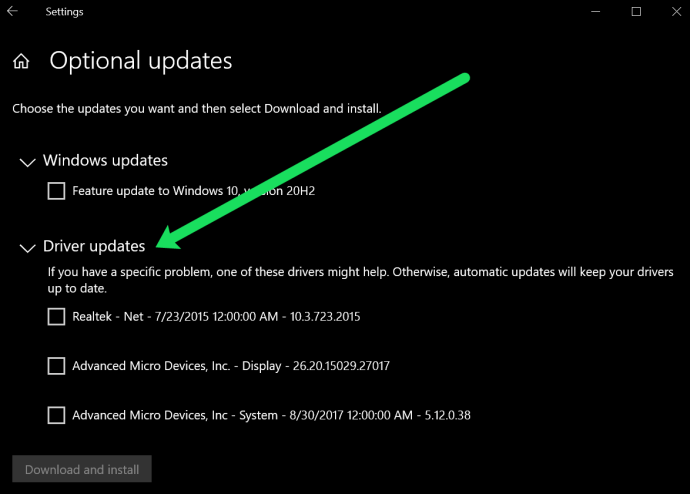
يمكنك أيضًا عرض برامج التشغيل المثبتة بالفعل عن طريق تحديد ملف عرض تاريخ التحديثات الخيار في صفحة Windows Update ، كما هو موضح أعلاه.
كيفية إلغاء تثبيت برامج التشغيل
اعتمادًا على ما تحاول تحقيقه أو الأخطاء التي تواجهها ، يمكنك إلغاء تثبيت برامج التشغيل ثم إعادة تثبيتها على Windows 10. إذا كنت تواجه مشكلات جديدة مع جهاز موجود بالفعل ، فقد تكون مشكلة في التحديث . بدلاً من ذلك ، قد يكون هناك بعض برامج التشغيل التي لم تعد بحاجة إليها بعد الآن وترغب في التخلص منها.
كيفية تحويل مستند إلى ملف jpeg
كيفية التراجع عن تحديثات برنامج التشغيل
قد يكون إلغاء تثبيت برامج التشغيل أمرًا صعبًا بعض الشيء ، وستحتاج إلى التأكد من أن نظامك لا يتطلب برنامج التشغيل ليعمل بشكل صحيح. بعد قولي هذا ، سنغطي أولاً كيف يمكنك التراجع عن تحديث لبرنامج تشغيل موجود. يعمل هذا بشكل مثالي إذا كنت تواجه مشكلة بعد تحديث جديد. ولا داعي للقلق من أنك ستحذف محول العرض الذي تحتاجه بشدة.
- استخدم ال فوز + X اختصار لوحة المفاتيح وانقر فوق مدير الجهاز (أو اكتبه في شريط البحث واضغط على Enter). يمكنك أيضًا الوصول إلى هذه القائمة باستخدام ملف Win + R. أمر لوحة المفاتيح والكتابة devmgmt.msc ، ثم الضرب يدخل .
- انقر نقرًا مزدوجًا فوق الجهاز الذي يسبب لك مشكلة. سوف نستخدم محولات أجهزة العرض ، لكن العملية ستكون هي نفسها بغض النظر عن الجهاز الذي اخترته.
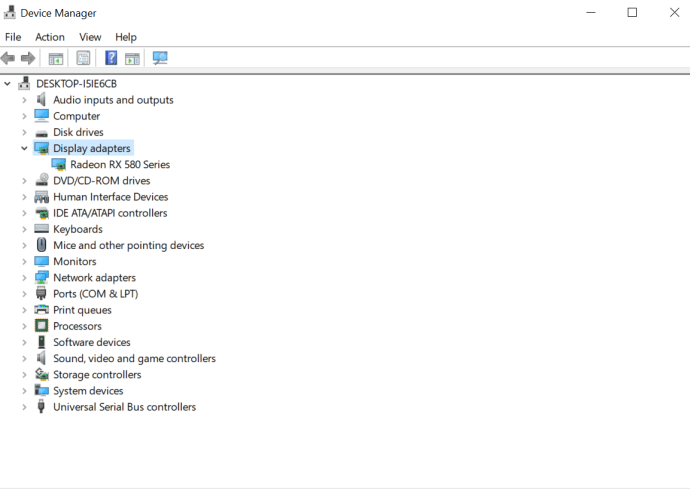
- انقر بزر الماوس الأيمن على الجهاز الذي يسبب لك مشكلة وانقر فوق الخصائص .
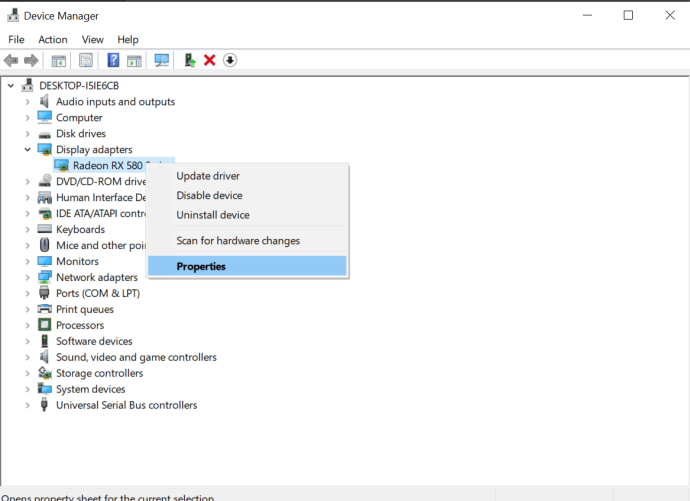
- الآن ، حدد الخيار التراجع السائق. إذا كان الخيار غير نشط ، فإن التحديث السابق غير متوفر ، وبالتالي ، قد تحتاج إلى تجربة إحدى الطرق الأخرى التي حددناها في هذه المقالة.
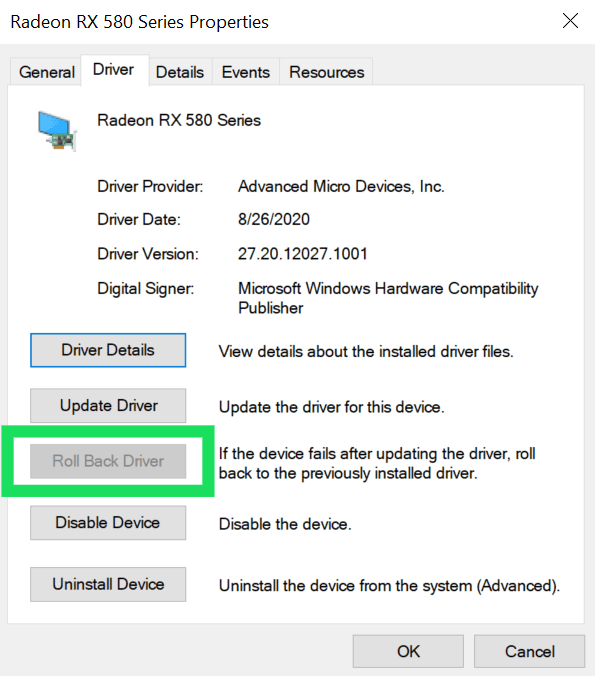
كيفية إلغاء تثبيت برامج التشغيل
يمكنك إلغاء تثبيت برامج التشغيل التي لم تعد بحاجة إليها ، وتكون العملية بسيطة إلى حد ما بمجرد أن يكون لديك فهم أساسي لها. أولاً ، إذا قمت بإلغاء تثبيت برنامج التشغيل الذي تحتاجه ، فقد تتسبب في حدوث مشكلات خطيرة يصعب إصلاحها ، لذا تأكد من إلغاء تثبيت برنامج التشغيل الذي لا تحتاجه (فقط لتكرار هذه النقطة).
الآن ، لديك خياران لإلغاء تثبيت برامج التشغيل. الأول يمكن الوصول إليه من خلال نفس التعليمات أعلاه. بدلاً من النقر فوق Roll Back Driver ، انقر فوق إلغاء تثبيت برنامج التشغيل . عند اكتمال العملية ، ما عليك سوى إعادة تشغيل النظام ، ويجب أن تكون على ما يرام.
خيار آخر هو إزالة برنامج التشغيل عبر المثبت. هذا الخيار غير متاح لجميع برامج التشغيل والأجهزة ، لذلك إذا لم تره ، فسيتعين عليك اللجوء إلى الطريقة المذكورة أعلاه.
توجه إلى شريط البحث واكتب الغاء تنصيب برنامج، ثم ضرب يدخل على لوحة المفاتيح الخاصة بك. ستظهر قائمة حيث يمكنك تحديد مكان برنامج التشغيل الذي تحاول إزالته. انقر نقرًا مزدوجًا فوق البرنامج واتبع المطالبات لإلغاء تثبيته. بمجرد الانتهاء من ذلك ، أعد تشغيل جهاز الكمبيوتر الخاص بك.









